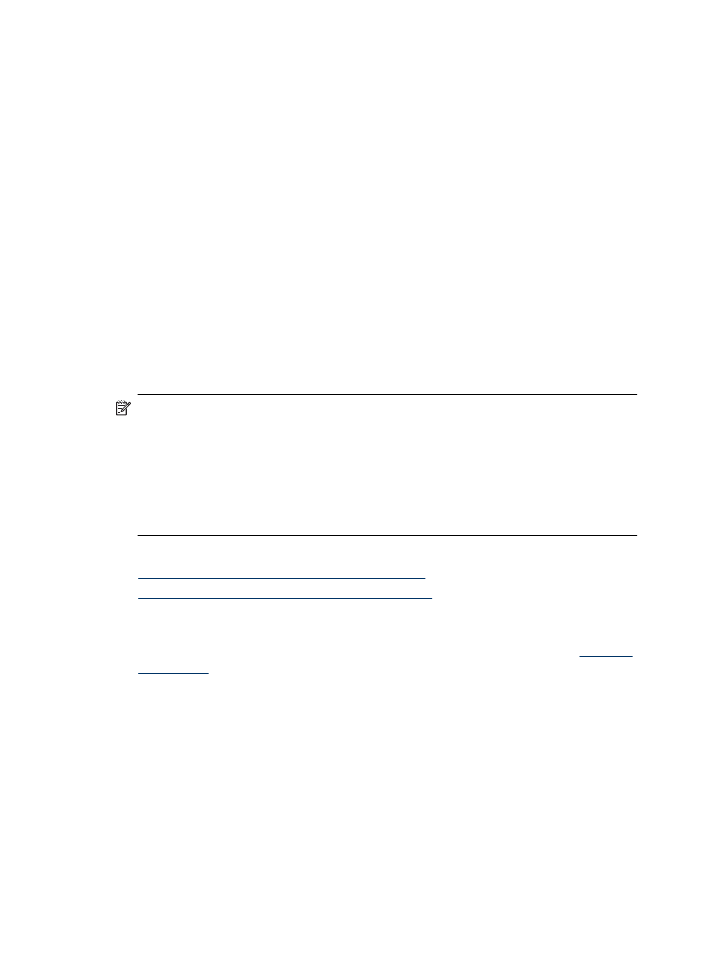
Drucken von randlosen Dokumenten (Windows)
1. Legen Sie Papier in das Fach ein. Weitere Informationen finden Sie unter
Einlegen
von Medien
.
2. Klicken Sie in Ihrem Softwareprogramm im Menü Datei auf die Option Drucken.
3. Wählen Sie das Produkt aus, mit dem gedruckt werden soll.
4. Wenn Sie Einstellungen ändern möchten, klicken Sie auf die Schaltfläche zum Öffnen
des Dialogfensters Eigenschaften.
Je nach Softwareprogramm heißt diese Schaltfläche Eigenschaften, Optionen,
Druckereinrichtung, Drucker oder Voreinstellungen.
5. Klicken Sie auf die Registerkarte Eigenschaften.
6. Klicken Sie in der Liste Format auf Mehr, und wählen Sie das Format des Papiers
für randlosen Druck aus, das im Fotofach eingelegt ist. Wenn auf dem angegebenen
Format ein randloses Bild gedruckt werden kann, ist das Kontrollkästchen Randlos
aktiviert.
Kapitel 2
36
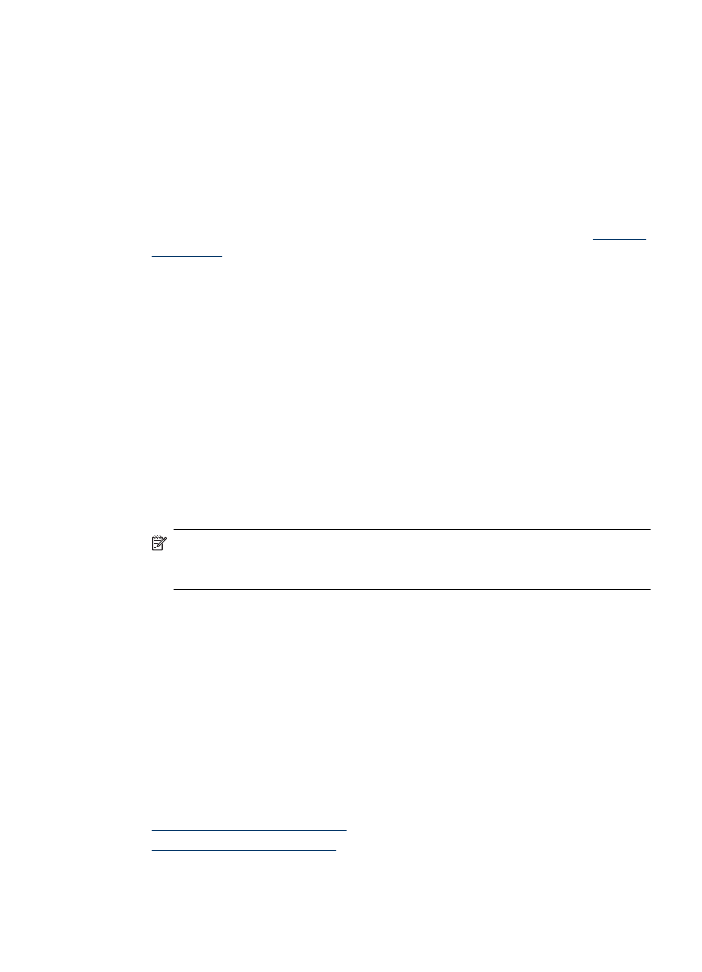
7. Klicken Sie in der Dropdown-Liste Papiertyp auf Mehr, und wählen Sie dann den
entsprechenden Fotopapiertyp aus.
8. Aktivieren Sie das Kontrollkästchen Randlos, wenn es nicht bereits aktiviert ist.
Sind Papierformat und Papiertyp für den randlosen Druck nicht kompatibel, zeigt die
Software des Produkts eine Warnung an und ermöglicht die Auswahl eines anderen
Typs/Formats.
9. Klicken Sie auf OK und dann auf Drucken oder OK, um den Druck zu starten.